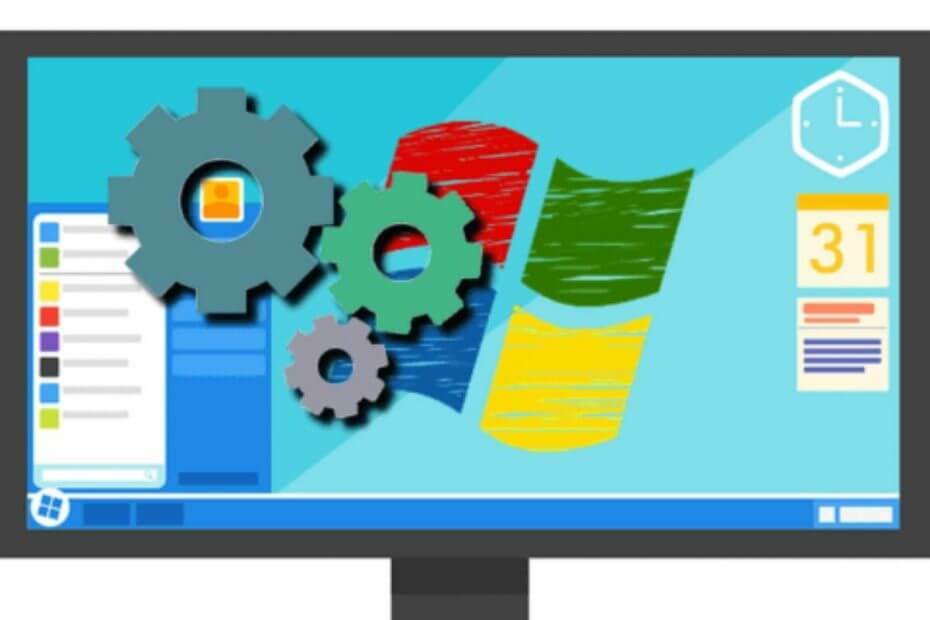- WHEA გამოუსწორებელ შეცდომის გაშვება არ არის ხუმრობა და ბევრმა მომხმარებელმა ნამდვილად არ იცის რა გააკეთოს.
- არსებობს პრობლემების მოგვარების პროცესი და გამოსავალი ასეთი საკითხისთვის და თქვენ სწორ ადგილას მოხვედით.
- ჩვენი სტატია გასწავლით საჭირო ნაბიჯებს, ასე რომ თქვენ შეგიძლიათ დაუბრუნდეთ Risk of Rain 2-ის თამაშს.
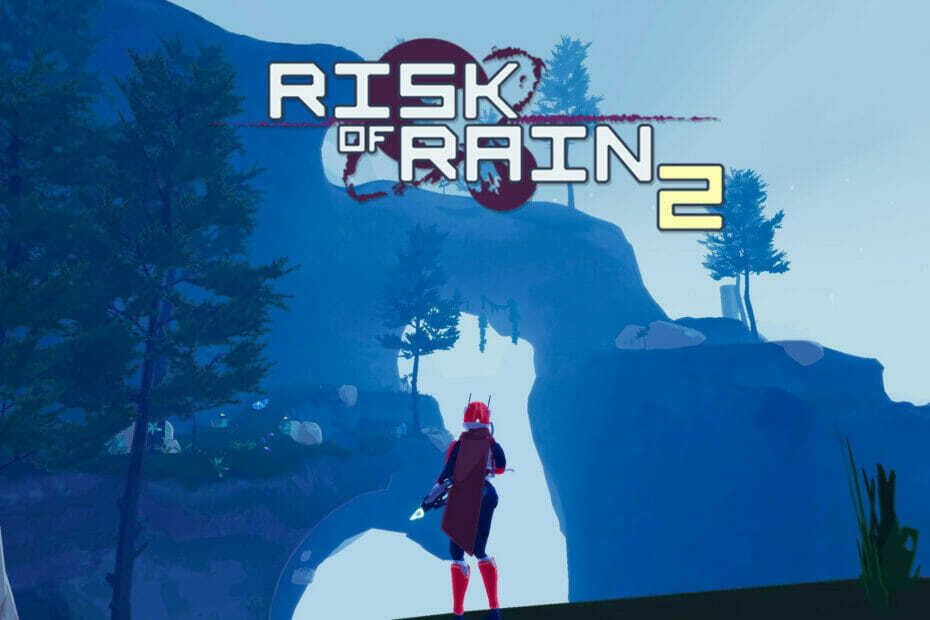
Xდააინსტალირეთ ჩამოტვირთვის ფაილზე დაწკაპუნებით
ეს პროგრამული უზრუნველყოფა დაიცავს თქვენს დრაივერებს, დაიცავს თქვენ კომპიუტერის საერთო შეცდომებისა და ტექნიკის უკმარისობისგან. შეამოწმეთ თქვენი ყველა დრაივერი ახლა 3 მარტივი ნაბიჯით:
- ჩამოტვირთეთ DriverFix (დამოწმებული ჩამოტვირთვის ფაილი).
- დააწკაპუნეთ სკანირების დაწყება ყველა პრობლემური დრაივერის მოსაძებნად.
- დააწკაპუნეთ დრაივერების განახლება ახალი ვერსიების მისაღებად და სისტემის გაუმართაობის თავიდან ასაცილებლად.
- DriverFix ჩამოტვირთულია 0 მკითხველი ამ თვეში.
გვითხარით, თუ თქვენთვის ეს სცენარი ნაცნობია. თქვენ ზიხართ თქვენს მაგიდასთან, ფიქრობთ საკუთარ საქმეზე და სარგებლობთ ხარისხიანი Risk of Rain 2 თამაშით, როდესაც, უეცრად, თამაშში ცისფერი ეკრანი იშლება.
არანაირი გაფრთხილება, არანაირი წინა სიმპტომები, უბრალოდ ცისფერი ეკრანი სიკვდილის ავარიის შესახებ და შეტყობინება, რომელიც ამბობს WHEA გამოუსწორებელი შეცდომა.
ახლა, პირველი, რაც უნდა გააკეთოთ, არის არ დაარტყოთ კომპიუტერს. მეორეც, თქვენ უნდა გესმოდეთ, რატომ მოხდა ეს პრობლემა თავდაპირველად.
The WHEA გამოუსწორებელი შეცდომა ნაჩვენებია სისტემის მიერ ლურჯი ეკრანის ავარიის დროს და ჩვეულებრივ დაკავშირებულია ტექნიკის გაუმართაობასთან.
მყარი დისკის გაუმართაობამ, დეფექტურმა მეხსიერებამ, არასწორად დაყენებულმა CPU-მ და სხვა ტექნიკის პრობლემებმა შეიძლება გამოიწვიოს WHEA გამოუსწორებელი შეცდომა, ასე რომ, ეს არ არის თამაშის გამომწვევი.
მიუხედავად იმისა, რომ ეს საკმაოდ სერიოზულად ჟღერს, არის რაღაცეები, რისი გაკეთებაც შეგიძლიათ მის რეალურად გამოსასწორებლად. და ამ სტატიაში ჩვენ ვაპირებთ გაჩვენოთ, თუ როგორ უნდა გავაკეთოთ ეს.
Risk of Rain 2 მოთამაშეებმა ასევე მიუთითეს საქმე შავი ეკრანები თამაშის დაწყების შემდეგ, ასე რომ თქვენ შეიძლება დაგჭირდეთ ამის შესწავლაც.
როგორ დავაფიქსირო წვიმის რისკი 2 WHEA გამოუსწორებელი შეცდომა?
1. შეამოწმეთ დამონტაჟებული ტექნიკის კომპონენტების მთლიანობა და სტაბილურობა
ახლა, ეს ასევე უნდა იყოს თქვენთვის გამაფრთხილებელი ნიშანი, რაც იმას ნიშნავს, რომ შეიძლება დაგჭირდეთ თქვენი მოწყობილობის ზოგიერთი ტექნიკის ნაწილის შემოწმება.
ამრიგად, დარწმუნდით, რომ ფიზიკურად შეამოწმეთ თქვენი კომპიუტერის აპარატურა, რადგან შეიძლება გქონდეთ ფიზიკური დეფექტი ან მარცხი თქვენს ერთ-ერთ ტექნიკის კომპონენტში.
შეამოწმეთ, არის თუ არა თქვენი გაგრილების სისტემა დაკავშირებული და ფუნქციონირებს, თქვენი ოპერატიული მეხსიერება მყარად არის დაყენებული თავის ადგილზე, კომპონენტები, როგორიცაა თქვენი CPU, არ იშლება და ყველაფერი უსაფრთხოდ არის დაკავშირებული.
თუ ყველაფერი თავის ადგილზეა და შესაბამისად მუშაობს, შეგვიძლია გადავიდეთ პრობლემების მოგვარების პროცესის შემდეგ საფეხურებზე.
2. განაახლეთ Windows უახლეს ვერსიამდე
- დაჭერაWindows+მეპარამეტრებზე წვდომისთვის.
- აირჩიეთ Windows განახლებების ჩანართი და დააწკაპუნეთ დააინსტალირეთ ყველა.

- თუ განახლებები არ დგას ინსტალაციის რიგში, დააჭირეთ ღილაკს განახლებების შემოწმება.

3. განაახლეთ თქვენი დრაივერები
- დააჭირეთWindowsგასაღები, მოძებნეთ მოწყობილობის მენეჯერი და დააჭირეთ გახსნას.

- გააფართოვეთ ეკრანის ადაპტერები, დააწკაპუნეთ მარჯვენა ღილაკით თქვენს GPU-ზე და აირჩიეთ დრაივერის განახლება.

- აირჩიეთ დრაივერების ავტომატურად ძებნა.

დარწმუნდით, რომ გააკეთეთ ეს ყველა დაინსტალირებული დრაივერისთვის და არა მხოლოდ გრაფიკისთვის, როგორც ზემოთ გაჩვენებთ.
გსურთ ასევე ისიამოვნოთ ხარისხიანი თამაშით, ყოველგვარი ავარიის, ჩამორჩენის ან გაყინვის გამო არ ინერვიულოთ, ყველა დრაივერის განახლებით და შეცდომების გარეშე მარტივად.
მექანიკური შემოწმებები ზოგჯერ რთული შესასრულებელია, ამიტომ ჩვენ გირჩევთ გამოიყენოთ ავტომატური ასისტენტი, რომელიც ყოველდღიურად სკანირებს დრაივერის ახალ ვერსიებს.
თუ დამწყები ხართ, არ ინერვიულოთ! DriverFix არის ჭკვიანი, მარტივი, მიმზიდველი და მისი მომხმარებლის ინტერფეისი შექმნილია თქვენი ცხოვრების გასაადვილებლად.
⇒მიიღეთ DriverFix
4. გამორთეთ გადატვირთვა BIOS-ში ან UEFI-ში
- გადატვირთეთ თქვენი კომპიუტერი.
- დააჭირეთ F2 ან F12 (დამოკიდებულია თქვენს კომპიუტერზე) BIOS-ში შესასვლელად.
- BIOS (ან UEFI) მენიუში გადადით Advanced ჩანართზე.
- გადადით პერფორმანსზე.
- მოძებნეთ ვარიანტი, რომელიც განსაზღვრავს გადატვირთვის ან მსგავსი რამ.
- თუ ის ჩართულია, რაც ასე უნდა იყოს, თუ თქვენი პროცესორი გადატვირთულია, მაშინ გამორთეთ იგი.
- შეინახეთ პარამეტრები და დააჭირეთ YES ნებისმიერ დადასტურების დიალოგურ ფანჯარას.
- გამოდით BIOS მენიუდან და გადატვირთეთ კომპიუტერის სისტემა.
ეს არის თითქმის ის, რასაც თქვენ უყურებთ, თუ გსურთ თავად გამოასწოროთ ეს შეცდომა. თავად პროცესი არც თუ ისე რთულია და არც დიდ დროს წაგართმევთ.
დადასტურდა თუ არა ეს სახელმძღვანელო თქვენი პრობლემის გადაჭრაში? დარწმუნდით, რომ შეგვატყობინეთ ქვემოთ მოცემულ სპეციალურ კომენტარების განყოფილებაში.
 ჯერ კიდევ გაქვთ პრობლემები?გაასწორეთ ისინი ამ ხელსაწყოთი:
ჯერ კიდევ გაქვთ პრობლემები?გაასწორეთ ისინი ამ ხელსაწყოთი:
- ჩამოტვირთეთ ეს PC Repair Tool შესანიშნავად შეფასდა TrustPilot.com-ზე (ჩამოტვირთვა იწყება ამ გვერდზე).
- დააწკაპუნეთ სკანირების დაწყება იპოვონ Windows-ის პრობლემები, რამაც შეიძლება გამოიწვიოს კომპიუტერის პრობლემები.
- დააწკაპუნეთ შეკეთება ყველა დაპატენტებულ ტექნოლოგიებთან დაკავშირებული პრობლემების გადასაჭრელად (ექსკლუზიური ფასდაკლება ჩვენი მკითხველებისთვის).
Restoro ჩამოტვირთულია 0 მკითხველი ამ თვეში.